CSS半透明邊框的實作實例詳解(圖)
CSS半透明邊框的實作實例詳解(圖)
#1.半透明邊框
##1.半透明邊框
如果我們要為一個容器設定紅色背景和一道黑色半透明邊框,我們可能會這樣寫:border: 20px solid rgba(0,0,0,0.5); background: red;

但是效果卻是這樣的(圖1-1.png);我們的
半透明顏色怎麼沒有實作半透明邊框?
我們可以透過background-clip
屬性 來調整上面的預設行為,把它是值設為
來調整上面的預設行為,把它是值設為
-box,然後就出現了我們想要的效果(圖1-2.png);
border: 20px solid rgba(0,0,0,0.5); background: red; background-clip: padding-box;
圖1-2.png
#2.background-clip
示例
CSS content
span {
border: 10px blue;
border-style: dotted double;
margin: 1em;
padding: 2em;
background: #F8D575;
}
.border-box { background-clip: border-box; }
.padding-box { background-clip: padding-box; }
.content-box { background-clip: content-box; }
.text { background-clip: text; }
HTML content
<span class="border-box">border-box</span> <span class="padding-box">padding-box</span> <span class="content-box">content-box</span> <span class="text">text</span>
效果:(图2-1.png)

图2-1.png
3.border-style
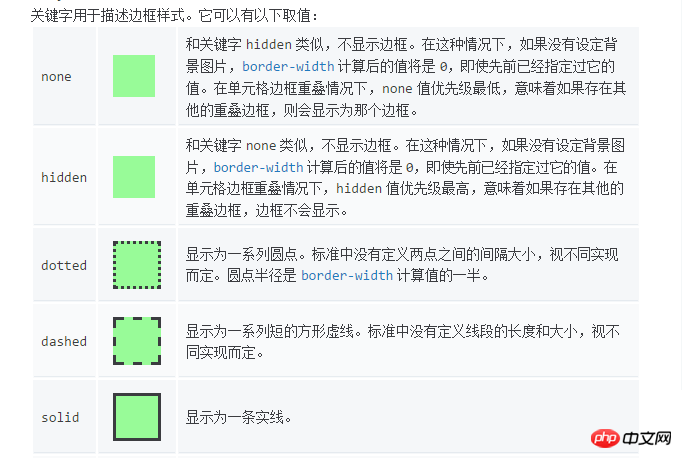
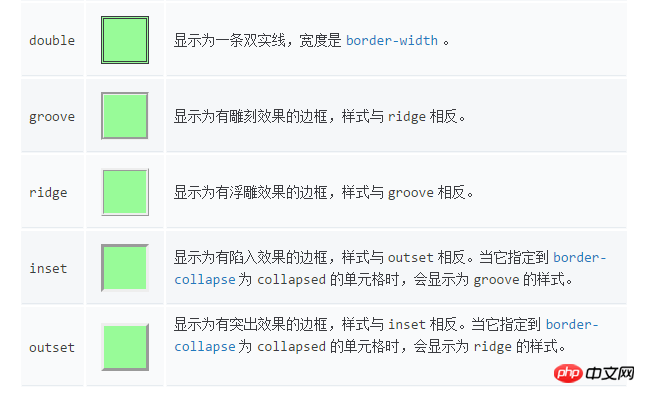
4.border-image
初始值:
border-image-source: none
border-image-slice: 100%
border-image-width: 1
border-image-outset: 0s
border-image-repeat: stretch
4.1 border-image-source: none |
where
where
Gradient示例:
CSS content
.gradient {
border: 30px solid;
border-image-source: linear-gradient(to right, red, green, blue);
/*border-image-source: linear-gradient(90deg, red, green, blue);*/
border-image-slice: 10;
padding: 20px;
}
HTML content
<p class="gradient">The image is stretched to fill the area.</p>
效果:(图4-1.png)
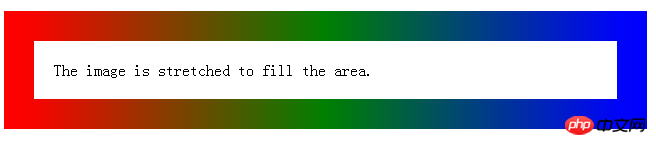
图4-1.png
4.2 border-image-slice: [
这个 border-imge-slice 属性传入1~4个参数(number没有单位专指像素或百分比值)将图片分割成9个部分,1,2,3,4四个区块是不会拉伸,不会平铺,称之为盲区,5,6,7,8四个区块可以通过 border-image-repeat 来控制拉伸平铺和重复( stretch:默认值,拉伸; repeat:平铺; round:整数次平铺; ),第9区块不显示,传入参数 fill 则显示第9区块,分割情况如下图(图4-2.png && 图2-3.png):
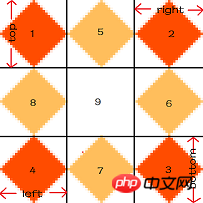
图4-2.png
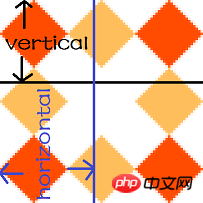
图4-3.png
我们通过上面这张图片(81px^81px)来看传入不同个数的参数是如何分割这张图片的;
1个参数
/* border-image-slice: slice */ border-image-slice: 27; border: 30px solid transparent; padding: 20px; border-image-source:url([https://mdn.mozillademos.org/files/4127/border.png](https://mdn.mozillademos.org/files/4127/border.png));
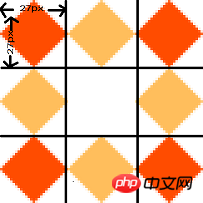
图4-4.png
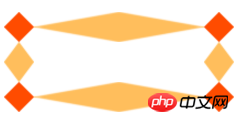
图4-5.png(效果图)
2个参数(参考图4-3.png)
/* border-image-slice: vertical horizontal */ border-image-slice: 40 40.5; border: 30px solid transparent; padding: 20px; border-image-source:url([https://mdn.mozillademos.org/files/4127/border.png](https://mdn.mozillademos.org/files/4127/border.png));
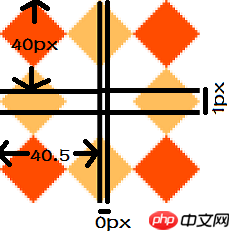
图4-6.png
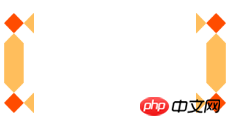
图4-7.png(效果图)
3个参数
/* border-image-slice: top horizontal bottom */ border-image-slice: 27 40 27; border: 30px solid transparent; padding: 20px; border-image-source:url([https://mdn.mozillademos.org/files/4127/border.png](https://mdn.mozillademos.org/files/4127/border.png));
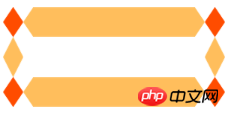
图4-8.png(效果图)
4个参数(参考图4-2.png)
/* border-image-slice: top right bottom left */ border-image-slice: 27 40 27 27; border: 30px solid transparent; padding: 20px; border-image-source:url([https://mdn.mozillademos.org/files/4127/border.png](https://mdn.mozillademos.org/files/4127/border.png));
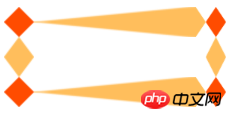
图4-9.png(效果图)
4.3 border-image-width: [
语法:
border-image-width: all /* One-value syntax */ E.g. border-image-width: 3; border-image-width: vertical horizontal /* Two-value syntax */ E.g. border-image-width: 2em 3em; border-image-width: top horizontal bottom /* Three-value syntax */ E.g. border-image-width: 5% 15% 10%; border-image-width: top right bottom left /* Four-value syntax */ E.g. border-image-width: 5% 2em 10% auto;
设置边框图片的width,如果超出了设置的border-width,会向内扩展;查看下方示例,比较(图4-10.png && 图4-11.png);
示例:
border: 30px solid transparent;
padding: 20px;
border-image-source: url("https://mdn.mozillademos.org/files/4127/border.png");
border-image-slice: 27;
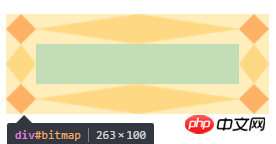
图4-10.png
border: 30px solid transparent; padding: 20px; border-image-source:url([https://mdn.mozillademos.org/files/4127/border.png](https://mdn.mozillademos.org/files/4127/border.png)); border-image-slice: 27; border-image-width: 1 2 1 1;

图4-11.png
4.4 border-image-outset: [
语法:
/* border-image-outset: sides */ border-image-outset: 30%; /* border-image-outset:vertical horizontal */ border-image-outset: 10% 30%; /* border-image-outset: top horizontal bottom */ border-image-outset: 30px 30% 45px; /* border-image-outset:top right bottom left */ border-image-outset: 7px 12px 14px 5px;
效果是将边框图片延伸到盒子外面,查看下放示例,比较(图4-12.png && 图4-13.png);
示例:
border: 30px solid transparent; padding: 20px; border-image-source:url([https://mdn.mozillademos.org/files/4127/border.png](https://mdn.mozillademos.org/files/4127/border.png)); border-image-slice: 27; margin: 60px;

图4-12.png
border: 30px solid transparent; padding: 20px; border-image-source:url([https://mdn.mozillademos.org/files/4127/border.png](https://mdn.mozillademos.org/files/4127/border.png)); border-image-slice: 27; margin: 60px; border-image-outset: 2 1 1 1;
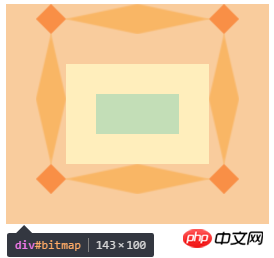
图4-13.png
4.4 border-image-repeat: [ stretch | repeat | round ]{1,2}
| 值(value) | 说明 |
|---|---|
| stretch | 默认初始值 ,;拉伸 |
| repeat | 平铺 |
| round | 整数次平铺 |
语法:
border-image-repeat: type /* One-value syntax */ E.g. border-image-value: stretch; border-image-repeat: horizontal vertical /* Two-value syntax */ E.g. border-image-width: round space;
以上是CSS半透明邊框的實作實例詳解(圖)的詳細內容。更多資訊請關注PHP中文網其他相關文章!

熱AI工具

Undresser.AI Undress
人工智慧驅動的應用程序,用於創建逼真的裸體照片

AI Clothes Remover
用於從照片中去除衣服的線上人工智慧工具。

Undress AI Tool
免費脫衣圖片

Clothoff.io
AI脫衣器

Video Face Swap
使用我們完全免費的人工智慧換臉工具,輕鬆在任何影片中換臉!

熱門文章

熱工具

記事本++7.3.1
好用且免費的程式碼編輯器

SublimeText3漢化版
中文版,非常好用

禪工作室 13.0.1
強大的PHP整合開發環境

Dreamweaver CS6
視覺化網頁開發工具

SublimeText3 Mac版
神級程式碼編輯軟體(SublimeText3)
 vue中怎麼用bootstrap
Apr 07, 2025 pm 11:33 PM
vue中怎麼用bootstrap
Apr 07, 2025 pm 11:33 PM
在 Vue.js 中使用 Bootstrap 分為五個步驟:安裝 Bootstrap。在 main.js 中導入 Bootstrap。直接在模板中使用 Bootstrap 組件。可選:自定義樣式。可選:使用插件。
 了解HTML,CSS和JavaScript:初學者指南
Apr 12, 2025 am 12:02 AM
了解HTML,CSS和JavaScript:初學者指南
Apr 12, 2025 am 12:02 AM
WebDevelovermentReliesonHtml,CSS和JavaScript:1)HTMLStructuresContent,2)CSSStyleSIT和3)JavaScriptAddSstractivity,形成thebasisofmodernWebemodernWebExexperiences。
 HTML,CSS和JavaScript的角色:核心職責
Apr 08, 2025 pm 07:05 PM
HTML,CSS和JavaScript的角色:核心職責
Apr 08, 2025 pm 07:05 PM
HTML定義網頁結構,CSS負責樣式和佈局,JavaScript賦予動態交互。三者在網頁開發中各司其職,共同構建豐富多彩的網站。
 bootstrap怎麼插入圖片
Apr 07, 2025 pm 03:30 PM
bootstrap怎麼插入圖片
Apr 07, 2025 pm 03:30 PM
在 Bootstrap 中插入圖片有以下幾種方法:直接插入圖片,使用 HTML 的 img 標籤。使用 Bootstrap 圖像組件,可以提供響應式圖片和更多樣式。設置圖片大小,使用 img-fluid 類可以使圖片自適應。設置邊框,使用 img-bordered 類。設置圓角,使用 img-rounded 類。設置陰影,使用 shadow 類。調整圖片大小和位置,使用 CSS 樣式。使用背景圖片,使用 background-image CSS 屬性。
 bootstrap怎麼寫分割線
Apr 07, 2025 pm 03:12 PM
bootstrap怎麼寫分割線
Apr 07, 2025 pm 03:12 PM
創建 Bootstrap 分割線有兩種方法:使用 標籤,可創建水平分割線。使用 CSS border 屬性,可創建自定義樣式的分割線。
 bootstrap怎麼設置框架
Apr 07, 2025 pm 03:27 PM
bootstrap怎麼設置框架
Apr 07, 2025 pm 03:27 PM
要設置 Bootstrap 框架,需要按照以下步驟:1. 通過 CDN 引用 Bootstrap 文件;2. 下載文件並將其託管在自己的服務器上;3. 在 HTML 中包含 Bootstrap 文件;4. 根據需要編譯 Sass/Less;5. 導入定製文件(可選)。設置完成後,即可使用 Bootstrap 的網格系統、組件和样式創建響應式網站和應用程序。
 bootstrap怎麼調整大小
Apr 07, 2025 pm 03:18 PM
bootstrap怎麼調整大小
Apr 07, 2025 pm 03:18 PM
要調整 Bootstrap 中元素大小,可以使用尺寸類,具體包括:調整寬度:.col-、.w-、.mw-調整高度:.h-、.min-h-、.max-h-
 bootstrap按鈕怎麼用
Apr 07, 2025 pm 03:09 PM
bootstrap按鈕怎麼用
Apr 07, 2025 pm 03:09 PM
如何使用 Bootstrap 按鈕?引入 Bootstrap CSS創建按鈕元素並添加 Bootstrap 按鈕類添加按鈕文本






